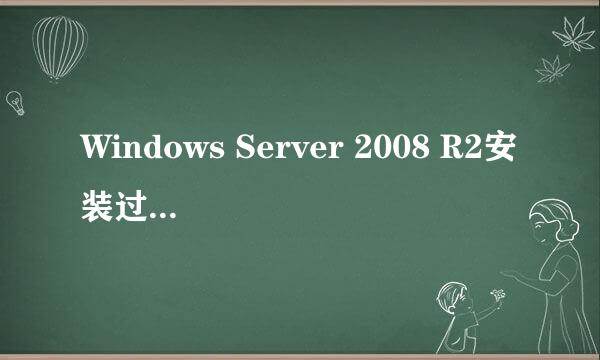win10怎么把此电脑固定到任务栏上
的有关信息介绍如下:
在Windows系统中,我们会经常使用到任务栏,也喜欢将各种应用固定到任务栏上使用,但是一些系统应用如“此电脑”想要固定到任务栏上时,总是默认被放到“文件资源管理器”中,如果不想要放进其中,我们该如何操作呢?
首先,打开我们的电脑,正常进入到电脑桌面,点击桌面下方的“搜索”图标或将鼠标光标定位在搜索栏中。
接着,我们在搜索编辑栏中输入“此电脑”三个字,输入完成之后,搜索就会给出相关的最佳匹配项。
在搜索结果窗口右侧就可以看到“此电脑”的图标,而在图标下方就可以找到“固定到任务栏”选项。
我们点击“固定到任务栏”选项菜单,点击之后就可以发现此电脑图标顺利被我们固定到任务栏上了。
鼠标点击刚刚固定到任务栏上的此电脑图标,我们就可以直接打开此电脑快捷进入了。
如果后续我们不想要在任务栏显示此电脑的图标了,直接在任务栏上的此电脑图标上点击鼠标右键,选择“从任务栏取消固定”即可。